Не большая иснструкция как можно удалить системные приложения в андроид или их отключить. Если все сделать по инструкции — то вы не причините ни какого вреда телефону и в дальнейшем сможете простым сбросом настроек на заводские все восстановить.
Рут доступ и права администратора нам не понадобятся.
Не секрет, что многие производители телефонов устанавливают в операционную систему кучу приложений.
Вы купили телефон и включив его, видите иногда огромное разнообразие приложений, которые вам и не нужны совсем.
Многие говорят не обращай внимание и просто не используй их, кто то просто удаляет их. Хорошо если они удаляются, а если производителем сделано так, что приложение удалить нельзя?
Удалить приложение нельзя не потому, что оно нужно системе и важно для его работы, а потому, что это так задумано производителем, своего рода реклама.
Для удаления или отключения приложений будем использовать программу ADB AppControl, программа работает по abd.
Android Debug Bridge (сокращенно adb) — это инструмент программирования, используемый для отладки устройств на базе Android. Демон на устройстве Android подключается к серверу на хост-компьютере через USB или TCP, который подключается к клиенту, используемому конечным пользователем через TCP. Доступно как программное обеспечение с открытым исходным кодом под лицензией Apache от Google с 2007 года, функции включают оболочку и возможность делать резервные копии. Программное обеспечение adb совместимо с Windows, Linux и macOS. Он был неправильно использован ботнетами и другими вредоносными программами, для которых были разработаны такие меры, как аутентификация RSA и белый список устройств.
Как отключить приложения в фоновом режиме на Android. Что такое фоновые процессы.
Открываем отладку по adb для приложений андроид
Для того, чтоб включить отладку телефона по adb вам необходимо попасть в меню разработчика операционной системы.
По умолчанию оно скрыто. Чтоб его открыть — в телефоне зайдите в меню «настройки», далее в самом низу, как правило, пункт «Сведения о телефоне», затем «сведения о ПО».
В открывшемся меню нужно найти пункт номер сборки и не менее 10 раз подряд, быстро понажимать по нему.

По окончанию может потребовать пароль, если в ваш телефон вход запаролен.
Если все сделали правильно, Далее вернуться в мню настроек и в самом низу вы увидите пункт «Параметры разработчика».
Открывает этот пунк и разрешаете отладку по USB

Скачаем программу для отключения приложения андроид
Чтоб продолжить нам необходимо скачать программу ADB AppControl. Программа имеет как платный так и бесплатный функционал.
Для отключения приложений и их удаления нам будет достаточно воспользоваться бесплатным функционалом. Поэтому скачиваем смело последнюю версию с сайта разработчика.
Это приложения нужно отключить так как оно работает в фоне и садит батарею вашего Android!
Или можно с яндекс диска, на момент написания статьи версия программы 1.7.4.
Естественно, устанавливаем ее. После установки запускаем программу .
Программа после запуска сама вам все подскажет и раскажет, очень удобные подсказки и пояснения встроены в программу разработчиками. Внимательно прочитва их — справится, наверное, даже школьник.
Но все равно, дам краткое описание ваших дальнейших действий.
Подключаем телефонк компьютеру и в левом верхнем углу, окна программы, отобразится модель вашего телефона.
Возможно во время подключения телефона, в телефоне нужно будет выбрать подключение для передачи данных и дать разрешения.
Если операционная система старая или не определяет ваш телефон, то программа даст рекомендации по поиску и установке драйверов к вашему телефону.
Произойдет чтение данных с телефона и вы увидите все установленные приложения и программы.
Выберите — поставив чек бокс на ненужных программах, затем справа, выберите в выпадающем меню внизу, удалить или отключить и нажмите рядом кнопку с той же надписью.

Имейте в виду, что не все приложения можно отключать — некоторые приложения действительно нужны для функционирования вашего телефона.
Прежде чем удалить или отключить приложение, найдите информацию о нем и убедитесь, что оно вам не нужно.
Все выше описанное Вы делаете на свой страх и риск, поэтому прочитайте статью внимательно, соберите всю необходимую информацию и потом приступайте к действиям — осознанно.
Краткое описание действий в программе:
Что делает команда Отключить:
— выключает отмеченные приложения без потери данных и настроек. Вы всегда можете найти их в списке Отключенные и снова включить.
Что делает команда включить:
— включает отключенные приложения.
Что делает команда сохранить:
— сохраняет apk файлы (и сплиты apks) отмеченных приложений в папку downloads (данные сохраненных приложений не сохраняются).
Что делает команда удалить:
– удаляет выбранные приложения вместе с их данными. Если вы хотите оставить на устройстве данные и кэш приложений, выберите опцию Сохранить данные (применяется ко всем удаляемым приложениям!). Если опция была выбрана, то после повторной установки приложения оно восстановит все свои настройки.
Важно: при «удалении» системных приложений, они фактически удаляются только из списка установленных в системе и перестают функционировать (как при отключении), но физически остаются на устройстве.
Что делает команда восстановить:
— восстанавливает ранее удаленное приложение.
Как восстановить удаленные приложения андроид
Если вы всеже удалили, что-то лишнее или хотите вернуть телефон в изначальное состояние то в меню настроек найдите пункт Сброс, восстановление заводских настроек по умолчанию.
Это вернет ваш телефон в состояние заводское состояние, но могут так же удалится все ваши файлы и данные.
Все выше описанное Вы делаете на свой страх и риск, поэтому прочитайте статью внимательно, соберите всю необходимую информацию и потом приступайте к действиям — осознанно.
С помощью программы описанной в этой статье я отключил и удалил не нужные мне программы и использую только те приложения которые действительно мне необходимы.
Все выше описанное проделал на своем телефоне модели самсунг галакси.
Если хотите что-то добавить или поделится по этой теме, пишите в комментариях.
Источник: propk.ru
Как быстро отключить и восстановить приложение на Android
Практически все смартфоны под управлением Android дополнены фирменными оболочками, которые включают оригинальный софт производителя или другие предустановленные приложения, от которых пользователи стараются избавиться сразу после покупки. Однако не все программы можно просто удалить. В этом случае неугодный софт можно отключить, чтобы он просто не попадался на глаза и не занимал много места в памяти устройства.
Отключенные приложения не отображаются в списке программ и не обновляются, а все ранее установленные апдейты для них будут автоматически удалены.
Из списка приложений
Долгим тапом удерживаем ярлык приложения до появления контекстного меню. В нем выбираем подходящий пункт — отключить или удалить, если это возможно. Если эти пункты меню отсутствуют, речь идет о неудаляемом системном приложении.
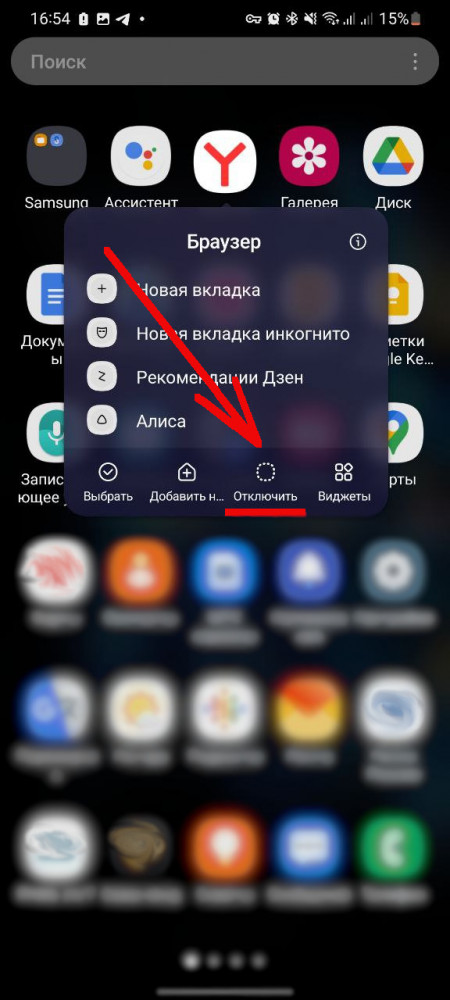
Настройки
Переходим по пути Настройки — Приложения, здесь выбираем интересующую программу и нажимаем Удалить или Отключить, в зависимости от того, какой вариант имеется.
Как восстановить приложение
Отключенное приложение можно без проблем вернуть в строй. Для этого вновь переходим по пути Настройки — Приложения и в списке находим те программы, которые ранее были отключены. Напротив них будет соответствующая маркировка, так что найти нужное нетрудно. Отсюда включаем необходимую программу и, при необходимости, скачиваем обновления для нее.
Материал был полезен? Делитесь мнением о прочитанном в комментариях и подписывайтесь на PDALIFE Official в Telegram, чтобы получать больше полезных советов и актуальных новостей.
Источник: pdalife.to
ShutApp
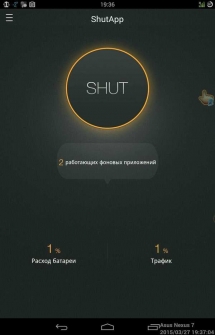
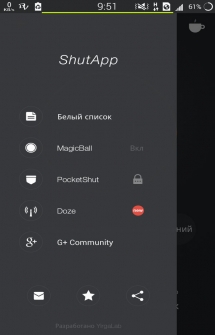
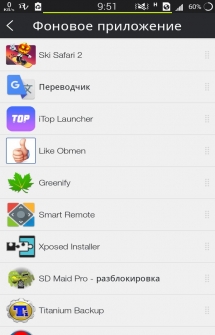
ShutApp — приложение для автоматического отключения фоновых приложений для продления жизни батареи. В отличие от любого таскменеджера ShutApp не убивает, а отключает и усыпляет фоновые процессы, что значительно сохраняет заряд батареи.
Особенности:
- Нет рекламы.
- Автоматическое отключение фоновых приложений на нерутованных телефонах.
- Закрытые приложения не будут перезапускаться .
- Полный контроль над фоновыми приложениями с помощью интуитивно понятного интерфейса с плавающей кнопкой .
- Отключение фоновых процессов одним нажатием.
- Простота поиска, чтобы увидеть, какие приложения запущены и быстро остановить их с помощью одного нажатия
- Опция Белый список — приложения из этого списка не будут отключаться.
- Имеется виджет.
Для удаления ShutApp пройдите: Настройки — Безопасность — Администраторы устройств и снимите галочку.
Скачать приложение ShutApp для Андроид вы можете по ссылке ниже
Разработчик: YirgaLab
Платформа: Android 4.1 и выше
Язык интерфейса: Русский (RUS)
Состояние: Free (Бесплатно)
Root: Не нужен
| ShutApp — Real Battery Saver — v.2.35 | [Размер файла — 4,22 Mb] | 2016-02-27 16:52 |
| ShutApp — Real Battery Saver | [google play] | 2016-02-27 16:52 |
Источник: upgrade-android.ru